WWW-Workshop Fee-OWL
Einleitung
Diese Anleitung entstand im Rahmen des Klimafrühstücks am 10. Dezember 2007 [http://wiki.fee-owl.de/KlimaFruehstueck/2007-12-10/ FEE|OWL Forum erneuerbare Energien].
Vorgesehen war, ein Bischen etwas über Plugins des Browsers Firefox zu erzählen und hauptsächlich die Arbeit mit dem Wiki zu erklären. Feststellen mussten wir, dass das Grundwissen, um überhaupt mit einem so genannten Browser und einem Wiki effektiv umgehen zu können, sehr unterschiedlich ist. Dieses Grundwissen ist jedoch Voraussetzung, um nicht nur effektiv, sondern auch mit Spaß im WWW arbeiten zu können.
Dieser Kurs kann nun nicht das grundlegendste Wissen zum Umgang mit dem Computer vermitteln. Für die nachfolgenden Inhalte ist es wichtig, wenigstens das Konzept "Browser" und "Verzeichnishierarchie" zu verstehen.
Warum dieser Kurs ausgerechnet für FEE|OWL?
Während Kinder mittlerweile wie selbstverständlich mit den Techniken des Internet aufwachsen, fühlen sich viele Erwachsene von der Fülle an Möglichkeiten und Techniken, welche dieses Medium bietet geradezu erschlagen. Aber:
- Das Internet im Allgemeinen und das WWW im Speziellen sind ein mächtiges Medium zur Verbreitung und Koordination von Wissen.
Das Forum Erneuerbare Energien OWL hat und sammelt wichtiges Wissen und will dieses koordinieren und anderen zugänglich machen.
Die Autorin ist der Meinung Das Verbreiten von Informationen ist gut und richtig. (... mehr dazu bei hacker-ethik.de )
Unter anderem beschäftigte sich Vannevar Bush in einem Aufsatz As we may think mit der wachsenden Fülle wissenschaftlicher Erkenntnisse, der Schwierigkeit, diese Erkenntnisse effektiv zu nutzen und der Frage, wie eben diese Schwierigkeiten mit technologischer Hilfe überwunden werden können.
Das Skolelinuxteam bzw. die Autorin wollen in diesem Sinne das Forum unterstützen, indem sie Helfen, technologische Werkzeuge zum Wissenstransfer zu nutzen.
So – genug der Rede, lasst Taten sprechen ...
Firefox
Ich will das Rad nicht neu erfinden ... im Verlauf dieser Anleitung werde ich deshalb ggf. auf bereits bestehende, gut geschriebene Texte verweisen. Es lebe die Vernetzung ![]()
Sicherheitseinstellung
Die Standardeinstellungen des Firefox entsprechen leider nicht den optimalen Sicherheitseinstellungen – 'optimal' im Sinne 'möglichst sicher'. Die Einstellungen können geändert werden, indem im Auswahlmenü in der obersten Reihe im Firefox auf
Bearbeiten>Einstellungen (Linux) bzw.
Extras>Einstellungen (Windows) geklickt wird.
Es öffnet sich ein Fenster mit mehreren „Karteireitern“.
Alle nachfolgenden Tipps haben sich für die Autorin als effektiv erwiesen, aber wie bei so Vielem gilt es, dass jeder für sich mit der Zeit herausfinden muss, welche Einstellungen dem eigenen Nutzerverhalten am ehesten entsprechen.
Karteireiter Inhalt
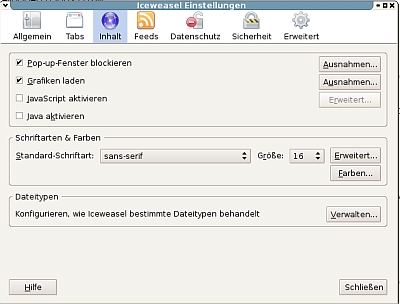 Bitte folgende Änderungen vornehmen:
Bitte folgende Änderungen vornehmen:
Menuepunkt |
Änderung |
Argument |
JavaScript aktivieren |
Häkchen weg |
siehe unten |
Java aktivieren |
Häkchen weg |
siehe unten |
JavaScript ist eine Möglichkeit, richtig angewendet, Webseiten vielseitig nutzbar zu machen. Dies kann durchaus mehrdeutig verstanden werden ... 'vielseitig' für den Nutzer, den „Surfer“, im Web, 'vielseitig' jedoch auch für die Person am anderen Ende des Quellcodes, welche mit dem Code Schaden zufügen wird.
Wichtig zu erwähnen: JavaScript kann auch in Writer-, Word-, Excel-, Calc-, PDF-Dateien u.v.m. eingebunden werden – mittels dieser, z.B. per E-Mail verteilten, eingeschleusten Codeteile können auf dem eigenen Rechner schädliche Prozeduren in Gang gesetzt werden!
Überlegen Sie genau, welche Seiten unbedingt in vollem Umfang benutzt werden müssen und ohne aktiviertes Javascript nicht funktionieren (zum Beispiel der Onlineabruf Ihrer E-Mail oder Onlinebanking).
Die Häkchen sollten nur dann aktiviert werden, wenn sie zur Verwendung einer Seite unbedingt benötigt werden. Dies merken Sie dann, wenn Sie auf einer Webseite eine Funktion ausführen wollen und eine Meldung in der Form von „Sie haben Javascript nicht aktiviert“ erhalten.
Mehr dazu:
Karteireiter Datenschutz
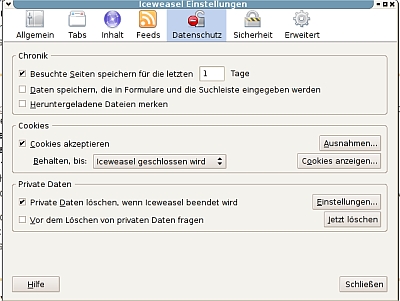 Bitte folgende Änderungen vornehmen:
Bitte folgende Änderungen vornehmen:
Menuepunkt |
Änderung |
Argument |
Daten speichern ... Formulare ... |
Häkchen weg |
In der Standardeinstellung werden alle Daten, die in Formulare eingetragen werden, automatisch gespeichert; dies stellt prinzipiell ein Sicherheitsrisiko dar. |
Cookies aktzeptieren |
bis Firefox geschlossen wird |
|
Private Daten löschen |
Einstellen > Häkchen überall |
siehe unten |
|
vor dem Löschen nachfragen > Häkchen weg |
siehe unten |
'Private Daten' sind unter anderem der Cacheinhalt des Browsers. Der Cache ist eine Art Spardose des Browsers: Um nicht jedes Mal alle Inhalte einer Seite neu laden zu müssen, werden Bilder, Texte, Scripte, Videos u.s.w. im Cache vorgehalten und in der Regel nur neu geladen, wenn die Daten auf dem Server verändert werden. Es sammelt sich also mit jeder Sitzung eine ganze Menge Zeug auf dem eigenen Rechner ... hierzu bitte lesen: Die Sicherheitseinstellungen bei Firefox
Karteireiter Sicherheit
 Bitte folgende Änderungen vornehmen:
Bitte folgende Änderungen vornehmen:
Menuepunkt |
Änderung |
Argument |
Passwörter speichern |
Häkchen weg |
Einstellungen zum komfortablen Arbeiten
Karteireiter 'Allgemein'
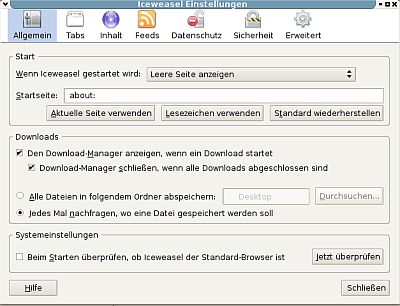 Bitte folgende Änderungen vornehmen:
Bitte folgende Änderungen vornehmen:
Menuepunkt |
Änderung |
Argument |
Startseite |
Automatisch geladene Webseite bei Programmstart des Browsers. So kann ich direkt mit der Arbeit loslgen. |
|
Downloadmanager anzeigen ... |
Häkchen setzen |
Über den Downloadmanger können Sie kontrollieren, was gerade runtergeladen wird und ob der Download erfolgreich läuft. |
Downloadmanager schließen ... |
Häkchen setzen |
Nach dem Download ist das Fenster nur im Weg – also schließen. |
Jedesmal nachfragen ... |
Häkchen setzen |
Und jedesmal nachfragen, wo eine Datei gespeichert werden soll, damit man von Anfang an Ordnung auf seinem Rechner halten kann. |
Firefox zum Standardbrowser einrichten |
Häkchen oder nicht ... |
Je nach gusto... |
Karteireiter Feeds
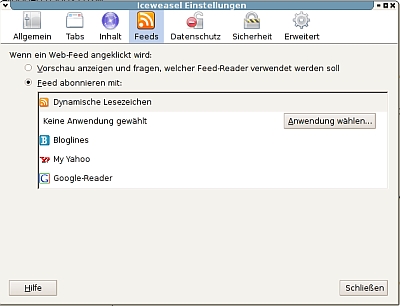 Bitte folgende Änderungen vornehmen:
Bitte folgende Änderungen vornehmen:
Menuepunkt |
Änderung |
Argument |
|
Feed abbonieren mit Dynamische Lesezeichen |
|
„RSS (seit Version 2.0 Abkürzung für Really Simple Syndication, zu deutsch etwa „wirklich einfache Verbreitung“) ist ein elektronisches Nachrichtenformat, das dem Nutzer ermöglicht, die Inhalte einer Website – oder Teile davon – als sogenannte RSS-Feeds zu abonnieren oder in andere Websites zu integrieren. RSS ist ein Service, der ähnlich einem Nachrichtenticker meist nur die Überschriften und einen Textanriss enthält, er soll nur auf die Änderung hinweisen, daraufhin soll der Empfänger die jeweilige Website besuchen und den neuen Inhalt dort lesen.“http://de.wikipedia.org/wiki/RSS
Profil erstellen
Firefox bietet die Möglichkeit, mit verschiedenen Profilen zu arbeiten. Die Vorteile zeigen sich bei längerer und vielseitiger Verwendung:
- Mit der Zeit sammelt man zig Lesezeichen und will sie in der Arbeitsumgebung übersichtlich sortiert haben.
- Das Laptop wird zu Hause und in der Arbeit verwendet – somit werden unterschiedliche Ansprüche an die Arbeitsumgebung gestellt.
- Man braucht vielleicht Arbeitsumgebungen, in denen unterschiedlich restriktiv mit Sicherheitseinstellungen umgegangen wird.
''Wie geht das?''
Firefox aufrufen mit Option
-p
und Profil einrichten
''Was heißt das?''
Mit -p sagt ihr dem Firefox, dass zunächst der Profilmanager gestartet werden soll.
''Wie macht man das?''
Der Profilmanager wird im Firefoxwiki sehr schön für verschiedene Betriebssysteme beschrieben:
Außerdem kann man diese Einstellung noch erweitern – vielleicht möchte man ja verschiedene Profile gleichzeitig verwenden? Hierzu wieder eine Anleitung im Firefoxwiki:
Auf einem Windowssystem starte ich nach dieser Anleitung erfolgreich mehrere Profile.
Bei meinem System (Debian + iceweasel) hat das so allerdings nicht funktioniert. Ich habe jedoch ein Script gefunden, mit welchem ich ebenfalls mehrere Profile gleichzeitig starten kann (http://www.bsdforen.de/showthread.php?t=13400 – ich wäre dankbar, wenn mir jemand erklären kann, weshalb dieses Script funktioniert, und die o.g. Anleitung nicht :-):
Ich legte eine Datei namens no_script.sh an (der Name ist hier beliebig auswählbar). In die Datei schrieb ich:
MOZ_NO_REMOTE=1 export MOZ_NO_REMOTE iceweasel -P $1 MOZ_NO_REMOTE=0 export MOZ_NO_REMOTE
Die Datei starte ich über ./no_remote.sh
So – weiter geht es. Wir haben nun also ein Profil für fee-owl eingerichtet. Jetzt wird der Browser gestartet.
Praktische Add-ons für individuelles Arbeiten
Für die tägliche Arbeit können dem Firefox individuell nützliche, kleine Progrämmchen auf einfache Art und Weise zugefügt werden.
Nachfolgend ein paar Vorschläge, die gerne ergänzt werden können:
Lesezeichen
Add-on Name |
Link |
Kommentar |
Addbookmark here |
Super praktisch - einfaches Hinzufügen von Lesezeichen durch schnelles Navigieren in der Lesezeichenansichtstruktur |
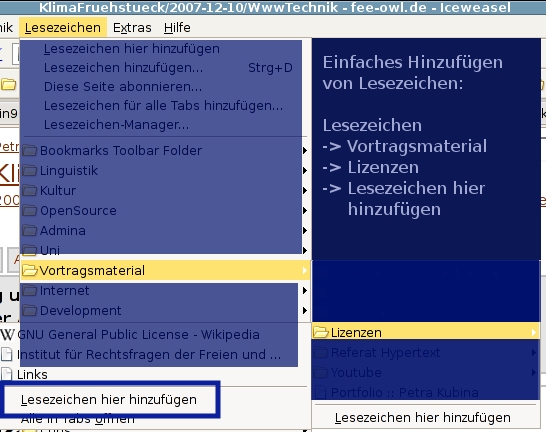
Sicherheit
Cookies
Add-on Name |
Link |
Kommentar |
View Cookies |
Wer hat was auf meinem Rechner abgelegt? |
Blockieren unerwünschter Inhalte
Meine oberabsoluten Topfavoriten ![]()
Add-on Name |
Link |
Kommentar |
Flashblock |
Mittlerweile total genervt von zig uninformativen, flimmerigen Werbebildern? Hiermit können Sie sich befreien :) |
|
Adblock plus |
Animierte Werbung ist nicht nur eine enorme Herausforderung für die Steuerung unserer Aufmerksamkeit, sie bremst ggf. auch den Browser aus und klaut uns unsere Zeit durch Warten. Hiermit kann man sich ein ruhigeres Surfen durch das WWW ermöglichen. |
Komfort
Add-on Name |
Link |
Kommentar |
Wörterbücher |
International arbeiten |
|
Suchmaschinen |
Jaaa, es gibt tatsächlich mehr, als google. |
|
Plugins |
Quicktime, Java und was man sonst vielleicht so braucht. |
